
Denna programvara kommer att hålla dina drivrutiner igång och därmed skydda dig från vanliga datorfel och maskinvarufel. Kontrollera alla dina drivrutiner nu i tre enkla steg:
- Ladda ner DriverFix (verifierad nedladdningsfil).
- Klick Starta skanning för att hitta alla problematiska drivrutiner.
- Klick Uppdatera drivrutiner för att få nya versioner och undvika systemfel.
- DriverFix har laddats ner av 0 läsare denna månad.
4 lösningar för att fixa GTA-problem på PC
- Sök efter uppdateringar
- Kör spelet i fönsterläge
- Använd ALT + TAB några gånger
- Renstarta din dator
Grand Theft Auto-spel har många fans, och folk spelar Grand Theft Auto och det är DLC: er som Episodes from Liberty City regelbundet.
På tal om Grand Theft Auto: Episoder från Liberty City, det verkar som att det här spelet slutar svara på Windows 10 av någon konstig anledning, så låt oss se om vi kan fixa det.
Även om den här felsökningsguiden hänvisar till just denna spel-DLC, kan du använda lösningarna nedan för att fixa liknande problem som påverkar andra GTA-DLC: er.
Hur man löser GTA-problem i Windows 10
Lösning 1 – Sök efter uppdateringar
Grand Theft Auto: Episodes from Liberty City är ett relativt gammalt spel, det släpptes 2008, så du kan ha problem med att köra det på Windows 10.
Vanligtvis orsakas den här typen av problem av saknade uppdateringar, så se till att du uppdaterar Grand Theft Auto såväl som Windows 10 med de senaste uppdateringarna.
Detta kommer att åtgärda eventuella inkompatibilitetsproblem. Samtidigt är det tillrådligt att du uppdatera dina grafikkortsdrivrutiner med den senaste versionen. Efter ditt spel, Windows och bildskärmsdrivrutiner har uppdaterats kan du prova den här lösningen.
- RELATERAD: 5 bästa VPN för att spela GTA 5 Online
Lösning 2 – Kör spelet i fönsterläge
Om Grand Theft Auto: Episoder från Liberty City kraschar för dig kanske du vill prova att köra den i fönsterläge. Det här är inte en permanent lösning, men vissa användare rapporterar att detta är en fungerande lösning, så det kan vara värt ett försök.
För att köra Grand Theft Auto: Episoder från Liberty City i fönsterläge måste du starta spelet och navigera till Videoalternativ och ställa in det så att det körs i fönsterläge. Om du inte ens kan starta ett spel utan att krascha det kanske du vill prova detta:
- Gå till spelkatalogen. Som standard ska det vara C: Steamsteamappscommongrand theft auto iv-avsnitt från liberty cityEFLC, men det kan vara annorlunda på din dator.
- Nästa i den katalogen skapa en ny textfil som heter commandline.txt.
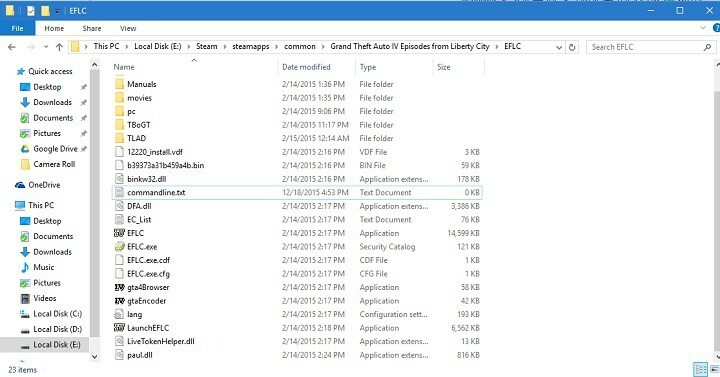
- Öppna commandline.txt och skriv -windowed.
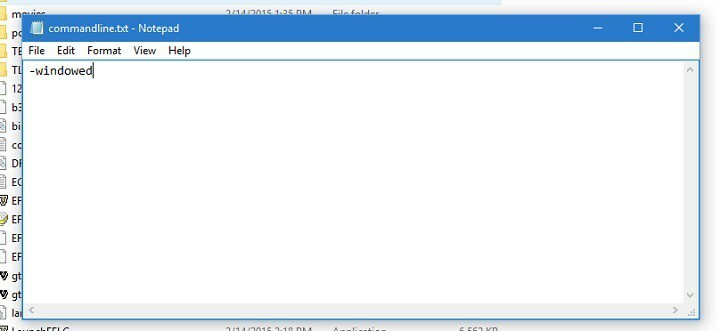
- Spara och avsluta commandline.txt och försök köra spelet.
Lösning 3 – Använd ALT + TAB några gånger
Om spelet slutade svara kort efter start, försök använda Alt+Tab för att gå fram och tillbaka mellan spelet och skrivbordet. Den här lösningen kan ibland hjälpa, så det är värt att prova.
Lösning 4 – Renstarta datorn
Om det här problemet utlöses av problem med låga datorresurser kan du renstarta din maskin. På detta sätt kommer din dator bara att använda den minsta uppsättning drivrutiner och program som krävs för att köra Windows 10.
- Gå till Start > skriv msconfig > tryck på Enter
- Gå till Systemkonfiguration > klicka på fliken Tjänster > markera "Dölj alla Microsoft-tjänster" > klicka på Inaktivera alla.

- Gå till fliken Start > Öppna Aktivitetshanteraren.
- Välj varje startobjekt > klicka på Inaktivera > stäng Aktivitetshanteraren.

- Starta om datorn och kontrollera om spelet fungerar som det ska.
Det är ungefär det, att köra spelet i fönsterläge borde lösa problemet. Om du har några kommentarer eller frågor är det bara att nå kommentarsektionen nedan.
RELATERADE INLÄGG ATT KONTROLLERA:
- Fix: "Rockstar Update Service är inte tillgänglig" när du installerar GTA 5
- Fix: GTA 4/GTA 5 lagproblem i Windows 10
- Xbox One X laddar GTA 5 på bara 24 sekunder

![Skrivaren förblir inte ansluten till Wi-Fi [EXPERT FIX]](/f/467f0e6d530241a5217b4cf9b8c37397.jpg?width=300&height=460)
